Іноді при їх використанні може виникнути ряд проблем, що призводять до втрати збережених даних. В такому випадку не варто впадати у відчай, адже дані можливо відновити. Про цей процес і піде мова далі.

Фото: Micro SD карти і адаптери до них
Навіщо відновлювати
Для цього нам знадобиться:
Причин втрати файлів
Причин втрати даних може бути кілька:
- випадкове видалення файлів самим користувачем;
- незаплановане форматування пристрою;
- збої в його роботі, що призводять до появи «битих» секторів і порушення цілісності файлової системи.
Алгоритм відновлення даних з карти пам'яті SD
Далі ми розглянемо основні кроки, необхідні для відновлення, а також програми, призначені для цієї мети.
Перевірте кошик на мапі
Спочатку необхідно перевірити кошик, куди могли потрапити видалені файли. Сама карта SD не має окремої кошика, але якщо в момент видалення вона була підключена до планшета або іншого пристрою зі своєю операційною системою, то вони могли потрапити в відповідну корзину.
Їх пошук варто почати саме з цього кроку:
- підключаємо девайс до комп'ютера;
- після його визначення, переходимо в «Мій комп'ютер»;
Фото: вікно Мій комп'ютер
Якщо файли в ній відсутні - переходимо до наступних інструкцій, які допоможуть їх відновити.

Покрокова інструкція установки Windows ХР з флешки, для чайників, тут.
Не використовуйте карту після видалення файлів
Дуже важливо, щоб після видалення файлів карта більше не використовувалася. Нові дані можуть записатися поверх загублених, що призведе в їх остаточного видалення.
Завантажити та встановити ПО
Програм для відновлення даних існує безліч. Їх вибір повністю залежить від особистих переваг користувача, адже всі вони служать єдиної мети і відрізняються тільки одним-двома інструментами і інтерфейсом. Наприклад, можна використовувати R-Studio, R.saver або Active File Recovery. Скачайте обрану програму і встановіть на свій ПК.
Фото: Active File Recovery
Підключіть SD карту
Тепер необхідно підключити до комп'ютера SD карту або пристрій, в якому вона знаходиться. Для цього можна використовувати USB-порт, вбудований або зовнішній card reader.
запустіть програму
Приступаємо до безпосереднього відновленню даних.
Ми розглянемо його на прикладі програми R-Studio:
- запускаємо її і вивчаємо призначений для користувача інтерфейс;
- в відобразиться списку підключених дисків і пристроїв вибираємо карту, на якій знаходяться втрачені дані;
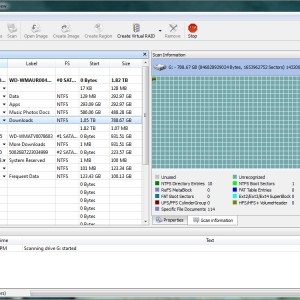
Фото: список доступних пристроїв і інтерфейс R-Studio
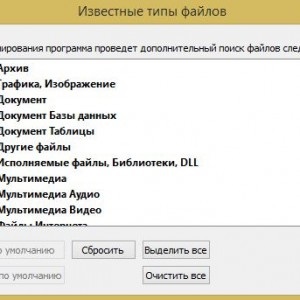
Фото: призначення відомих типів файлів
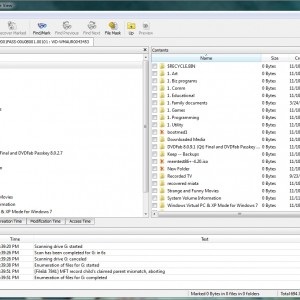
Фото: прев'ю списку файлів в програмі R-Studio
Виберіть файли
Тепер виберіть ті дані, які необхідно відновити, поставивши галочки поруч з ними.
Особливості установки Windows 7 на ноутбук з диска. Дізнайся тут.
Чому немає доступу до мережі в Windows 7? Детально тут.
Відновіть дані
Вибираємо опцію «Відновити помічені» або в разі, якщо потрібно відновити всі файли - натискаємо правою клавішею миші і в списку, що з'явився натискаємо «Відновити всі файли».
Програма запропонує вибрати місце для зберігання даних і почнеться процес відновлення, тривалість якого буде залежати від обсягу інформації.
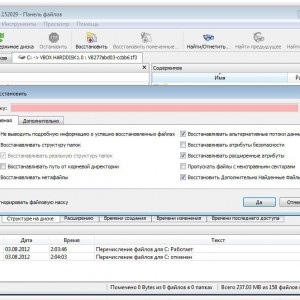
Фото: настройки відновлення даних
Як можна помітити, відновлення даних на SD карті - процес нескладний і доступний кожному користувачеві. Озброївшись цією інструкцією, можна швидко відновити необхідну інформацію, яка здавалася безповоротно загубленою і надалі не боятися подібної проблеми.